
집에서 다른 가족 구성원이나 친구와 컴퓨터를 공유하거나 기업 환경에서 컴퓨터를 보호하는 경우 컴퓨터의 프로그램, 데이터 및 설정을 보호해야하는 이유는 여러 가지가 있습니다.
이 문서에서는 사용자가 사용하는 사용 유형에 따라 Windows 7 컴퓨터를 잠그는 여러 방법을 설명합니다. 프로그램, 데이터 및 설정을 보호하려면 다음 방법 중 여러 가지를 조합하여 사용해야 할 수 있습니다.
사용자가 실행할 수있는 프로그램 제한
컴퓨터를 사용하는 자녀가 있고 자녀가 엉망이되는 것을 원하지 않는 프로그램이 컴퓨터에있는 경우 자녀가 특정 프로그램 만 사용하도록 제한 할 수 있습니다. 자녀가 숙제를하는 대신 컴퓨터에서 게임을하는 경향이 있다고 가정 해보십시오. 당신은 할 수 있습니다 그룹 정책 편집기의 AppLocker에서 규칙 설정 모든 게임이 실행되는 것을 방지합니다.
참고 : Windows 7의 홈 버전에서는 그룹 정책 편집기를 사용할 수 없습니다.
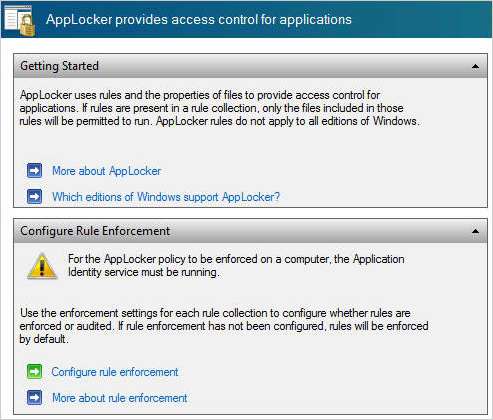
Firefox 웹 브라우저 잠금
컴퓨터에서 인터넷을 서핑 할 때 자녀 나 다른 가족 또는 친구가 방문 할 수있는 웹 사이트를 제한하려면 다음을 사용할 수 있습니다. 퍼블릭 폭스 Firefox의 확장 프로그램을 사용하여 다운로드 및 웹 사이트를 차단하고 브라우저가 변경되는 것을 방지합니다. 추가 기능, 환경 설정, about : config 설정 및 책갈피를 잠급니다. 사용자가 이러한 제한을 해제 할 수 없도록 확장 프로그램에 암호를 적용합니다.
참고 : 자녀 나 다른 사용자가 Firefox 만 사용하도록 제한 할 수 있으므로 Public Fox의 보호 기능을 활용할 수 있습니다.
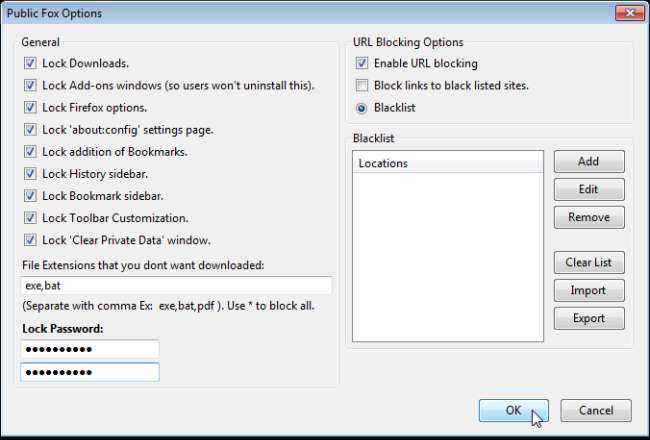
요청시 Windows 계정 잠금
로그인 한 상태에서 잠시 자리를 비워야하는 경우 누구도 액세스 할 수 없도록 빠르게 계정을 잠글 수 있습니다. 이렇게하려면 다음 중 하나를 수행하십시오.
- Windows 로고 키와 문자 'L'을 동시에 누릅니다.
- Ctrl + Alt + Del을 누른 다음이 컴퓨터 잠금 옵션을 클릭합니다.
- 바로 가기 만들기 화면을 잠급니다.
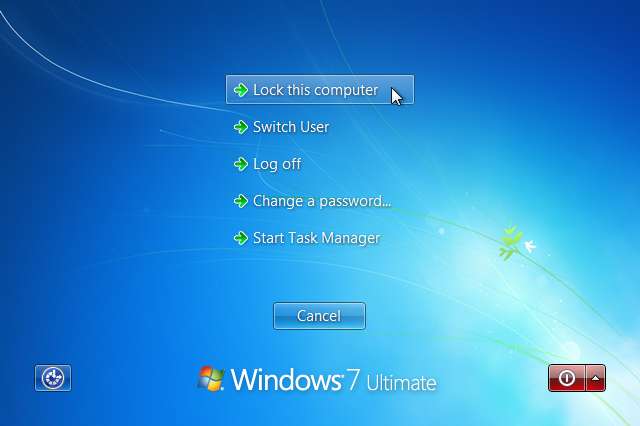
Windows 기본 제공 화면 보호기를 사용하여 컴퓨터 잠금
화면 보호기 설정을 설정할 수 있습니다. 자리를 비울 때 컴퓨터를 자동으로 잠급니다. . 화면 보호기 설정을 지정하면 다음을 수행 할 수 있습니다. 사용자가 화면 보호기 (및 배경 화면)를 변경하지 못하도록 방지 .
긴 동영상을 보는 것과 같이 중단하지 않으려는 작업을하는 경우 화면 보호기를 빠르게 비활성화 할 수 있습니다. 이렇게하려면 바탕 화면에 바로 가기를 만들어 화면 보호기를 비활성화 및 활성화합니다. .
특정 화면 보호기를 즉시 시작하려면 Windows와 함께 제공되는 각 화면 보호기에 대한 아이콘을 만듭니다. .

누군가가 암호를 알아 내려고하면 일시적으로 컴퓨터 잠금
다른 가족 구성원과 컴퓨터를 공유하거나 친구가 사용하도록 허용하는 경우 다른 사람이 로그인 할 수 없도록 Windows 계정에 암호가 있어야합니다. 그러나 누군가가 귀하의 암호를 추측하여 귀하의 계정에 로그인하려고 할 수 있습니다. 이런 일이 발생하면 일시적으로 컴퓨터 잠그기 .
또한 주기적으로 암호를 변경해야합니다.

USB 드라이브에 쓰기 비활성화
회사에서 컴퓨터를 담당하는 경우 컴퓨터에있는 회사 데이터의 보안에 대해 걱정할 수 있습니다. 또는 가족과 친구가 개인용 컴퓨터에서 파일을 가져가는 것을 원하지 않을 수도 있습니다. Windows 7에는 다음과 같은 방법이 있습니다. 사용자가 레지스트리 해킹을 사용하여 파일을 외부 USB 드라이브에 복사하지 못하도록 방지 .

사용자가 잘라 내기, 복사, 붙여 넣기 및 삭제를 사용하지 못하도록 제한
위에서 설명한 것처럼 외부 USB 드라이브에 대한 쓰기를 비활성화하지 않으려면 사용자가 잘라 내기, 복사 및 붙여 넣기 명령과 삭제 명령을 사용하지 못하도록 제한 할 수 있습니다. Tweaking with Vishal 사이트에는 이러한 명령에 대한 액세스를 차단하는 Stopper라는 무료 작은 프로그램이 있습니다.
Stopper는 독립 실행 형 .exe 파일입니다. 다운로드 한 파일의 압축을 풀고 .exe 파일을 실행하여 잘라 내기, 복사, 붙여 넣기 및 삭제 기능을 비활성화하십시오. 다른 사용자는 외부 USB 드라이브에 아무것도 복사 할 수 없으며 데이터와 프로그램을 훔칠 수 없습니다. 작업 관리자를 열고 프로세스 탭에서 Stopper.exe를 선택한 다음 프로세스 끝내기를 클릭하여 이러한 기능을 다시 활성화 할 수 있습니다.
참고 : .exe 파일을 실행하기 전에 이름을 변경하는 것이 좋습니다. 이렇게하면 컴퓨터에 능숙한 사용자가 작업 관리자를 볼 때 혼란스러워집니다. 작업 관리자에 들어갈만큼 충분히 지식이있는 경우 어떤 프로세스가 Stopper인지 알 수 없어야합니다. 설명을 위해 아래 이미지에서 .exe 파일의 이름을 Stopper.exe로 남겨 두었습니다.
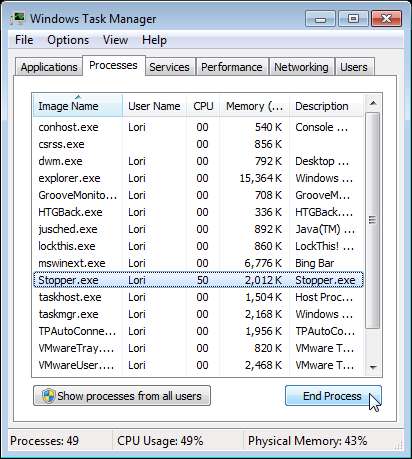
최소화 된 프로그램 잠금
누군가가 귀하의 컴퓨터에서 귀하의 Windows 계정을 잠시 사용하도록 허용하는 경우 귀하가 연 프로그램을 다른 사람이 보는 것을 원하지 않을 수 있습니다. 그러나 프로그램을 닫을 준비가되지 않았을 수 있습니다. LockThis!라는 무료 유틸리티가 있습니다. 최소화 된 프로그램 창을 잠궈 열 수 없습니다. .
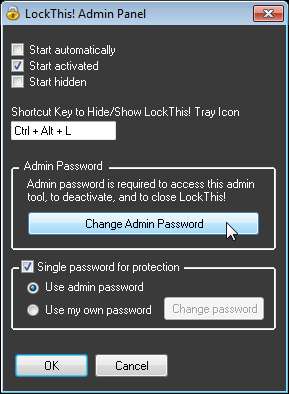
사용자 계정 컨트롤을 사용하여 PC 보호
UAC (사용자 계정 컨트롤)는 Vista부터 Windows에 추가 된 기능이며 Windows 7에서도 계속됩니다.이 기능은 컴퓨터에 대한 무단 변경을 방지하도록 설계되어 컴퓨터를 훨씬 더 안전하게 만듭니다. UAC의 설정을 변경하여 다양한 수준의 보안을 제공 할 수 있습니다. 당신은 할 수 있습니다 UAC에 대해 모두 읽어보기 보호하려는 각 컴퓨터에 적합한 수준을 결정합니다.
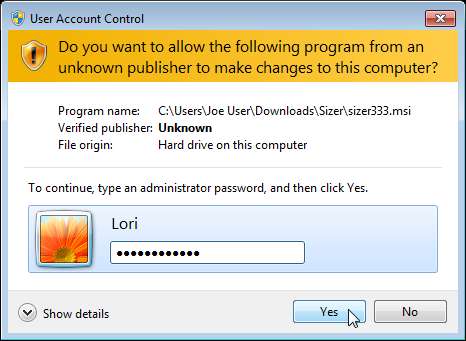
Windows 7에서 자녀 보호 기능 사용
자녀가 숙제를해야 할 때 컴퓨터를 사용하여 게임을하는 경향이있는 경우 AppLocker를 사용하여 사용하는 프로그램을 제한 할 수 있습니다. 그러나 컴퓨터에서 보내는 시간을 제어하려면 Windows 7에서 자녀 보호 기능 사용 , 프로그램에 대한 액세스를 제한합니다.
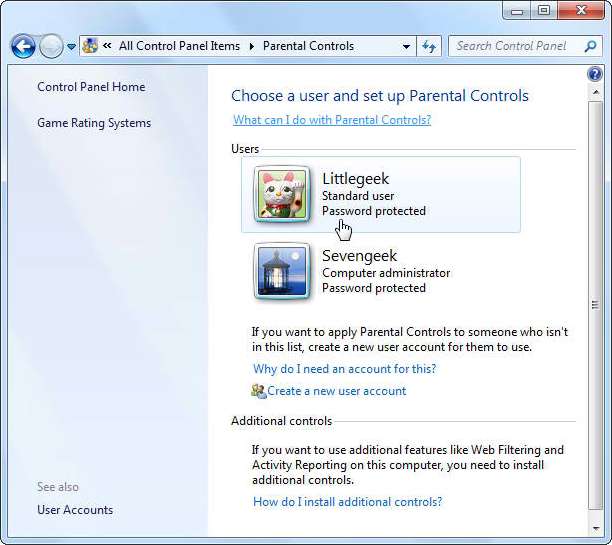
로컬 그룹 정책 편집기를 사용하여 정책 변경
Windows 7 Professional, Ultimate 또는 Enterprise를 사용하는 경우 로컬 그룹 정책 편집기를 사용하여 컴퓨터 보안에 영향을주는 정책을 변경할 수 있습니다. Windows 7의 Home 및 Starter 버전에서는 로컬 그룹 정책 편집기를 사용할 수 없습니다. 예를 들어 다음을 수행 할 수 있습니다. 내 컴퓨터의 드라이브에 대한 액세스 제한 로컬 그룹 정책 편집기에서 정책을 변경하여
로컬 그룹 정책 편집기에 액세스하려면 시작 메뉴를 열고 검색 상자에 "gpedit.msc"(따옴표 제외)를 입력합니다. 결과에 표시되면 Enter 키를 누르거나 gpedit.msc 파일을 클릭합니다.
다음 정책은 PC 보안을 위해 변경할 수있는 몇 가지 정책입니다. 예를 들어, 제어판, 레지스트리 및 명령 프롬프트에 대한 액세스를 제한하고 사용자가 암호를 변경하고 작업 관리자에 액세스하지 못하도록 할 수 있습니다. 오른쪽 창에서 정책 항목의 이름을 나열한 다음 왼쪽 창에서 정책 항목의 경로를 나열했습니다.
- 지정된 제어판 항목 만 표시 / 지정된 제어판 항목 숨기기 / 제어판에 대한 액세스 금지 – 사용자 구성 | 관리 템플릿 | 제어판.
- 레지스트리 편집 도구에 대한 액세스 방지 / 명령 프롬프트에 대한 액세스 방지 – 사용자 구성 | 관리 템플릿 | 체계.
- 프라이버시 페이지 비활성화 / 보안 비활성화 페이지 [in Internet Explorer] – 사용자 구성 | 관리 템플릿 | Windows 구성 요소 | Internet Explorer | 인터넷 제어판.
- 암호 변경 제거 / 컴퓨터 잠금 / 작업 관리자 / 로그 오프 – 사용자 구성 | 관리 템플릿 | 시스템 | Ctrl + Alt + Del 옵션.
참고 : 사용자 구성에서 | 관리 템플릿 | 시스템에서 사용자가 실행할 수 있거나 실행할 수없는 특정 프로그램을 지정할 수 있음을 알 수 있습니다. 그러나이 문서의 앞부분에서 설명한대로 AppLocker를 사용하는 것이 특정 사용자의 프로그램에 대한 액세스를 제한하는보다 안전한 방법입니다.
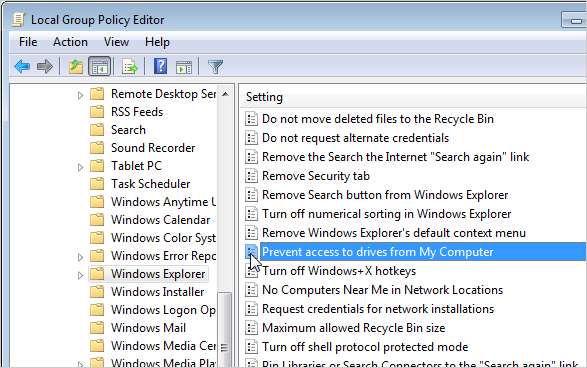
암호화 된 파일 볼트에서 데이터 보호
또한 데이터 파일을 암호화 된 파일 보관소에 저장하여 데이터 파일을 엿 보지 못하도록 보호 할 수 있습니다. 그 목적을위한 아주 좋은 무료 프로그램은 TrueCrypt입니다. 그것은 당신을 허용합니다 파일을 저장할 수있는 매우 안전한 볼트 생성 완료되면 "잠그십시오".

Windows 계정과 데이터 및 프로그램을 보호 할 때 다음 사항을 기억하십시오. 훌륭하고 강력한 암호를 사용하고 안전하게 저장하십시오. , 기록해야 할 때. 또한 다음에 대한 추가 팁이 있습니다. 데이터 보안 과 데이터 백업 , 컴퓨터를 잠그는 것과 관련이없는 것 같지만 또한 중요합니다. PC의 다른 사용자가 PC를 쓸모 없게 만드는 작업을 수행하면 어떻게합니까? 이 경우 데이터를 백업하는 데 시간과 노력을 들인 것에 만족하실 것입니다.







